win10运行程序提示不受信任怎么解决 win10运行程序提示不受信任解决方法介绍
更新日期:2023-06-19 11:27:01来源:互联网
win10运行程序提示不受信任怎么解决呢,如果在用win10的系统的过程中,用户们看到系统提示运行程序不受信任的时候每次都要进行信任的选择,这个操作很麻烦,所以要怎么才能解决这个问题呢,下面就是有关于win10运行程序提示不受信任解决方法介绍的内容,大家参考就能够解决。
win10运行程序提示不受信任怎么解决
1、右击桌面上的“此电脑”,选择菜单选项中的“管理”打开。
2、在打开的窗口中,依次点击左侧的“系统工具>本地用户和组>用户”。
3、找到右侧的“Administrator”,选中右击选择“属性”打开。

4、最后在窗口中,将“帐户已禁用”取消勾选,点击应用确定保存即可。
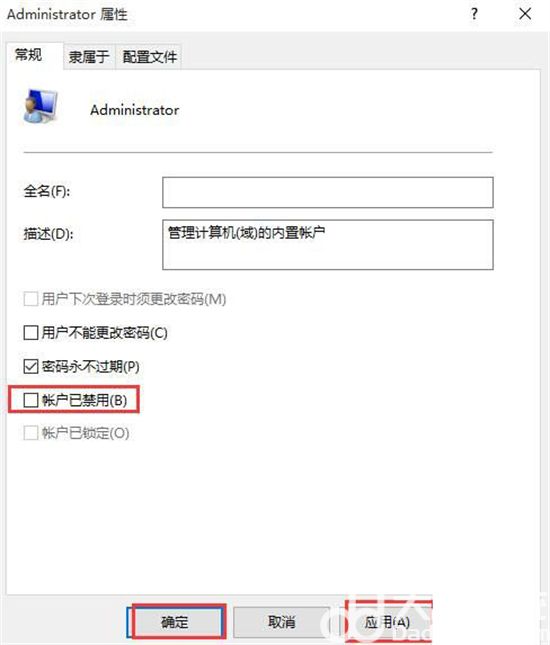
猜你喜欢的教程
标签

